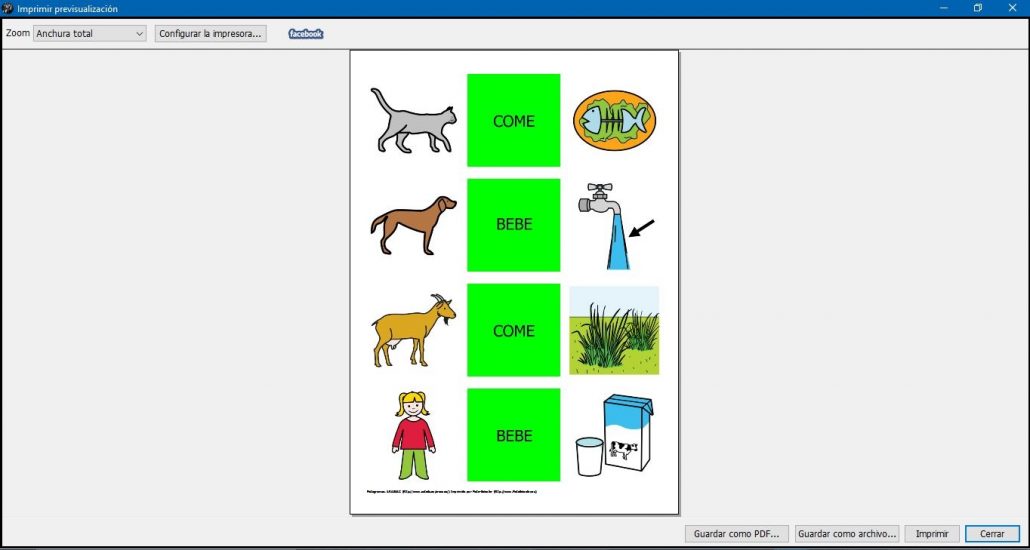Este obra está bajo una licencia de Creative Commons Reconocimiento-NoComercial-CompartirIgual 4.0 Internacional.
Este obra está bajo una licencia de Creative Commons Reconocimiento-NoComercial-CompartirIgual 4.0 Internacional.
Tutorial de vídeo
Tutorial
Outro dos próprios pictogramas oferecidos pelo Picto Seletor e que permite e insere caixas de texto na nossa folha de pictograma é o Pictograma de Texto,representado com um T no ícone.
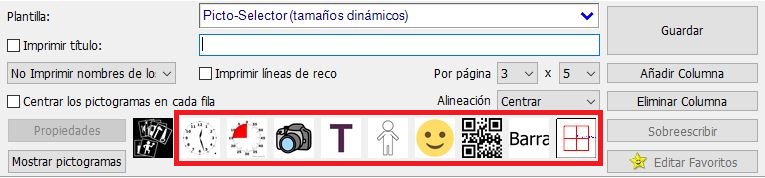
O pictograma de texto reúne as funções básicas de um processador de palavras para gerar um pictograma no qual podemos incluir de uma letra para uma palavra ou frase. O manuseio é muito intuitivo e ao trabalhar na janela esquerda, visualizamos o resultado na janela direita.
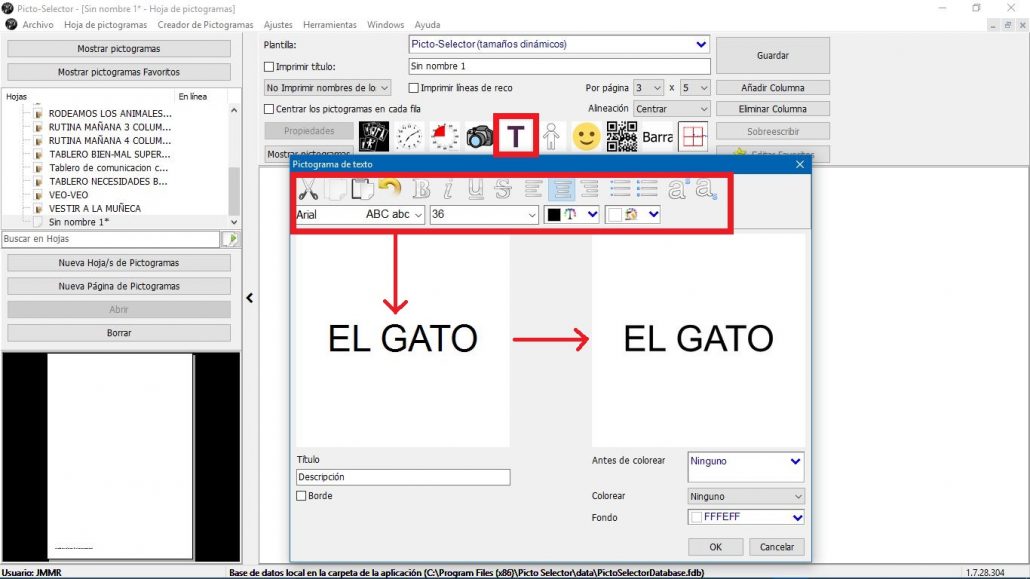
Como nos restantes pictogramas da aplicação, podemos configurar a partir desta janela todas as opções de fronteira, coloração e fundo para dar a aparência final que queremos para a nossa caixa de texto. Uma vez configurado, clicamos em Ok e podemos começar a combinar os pictogramas para formar nossa folha de pictogramas.
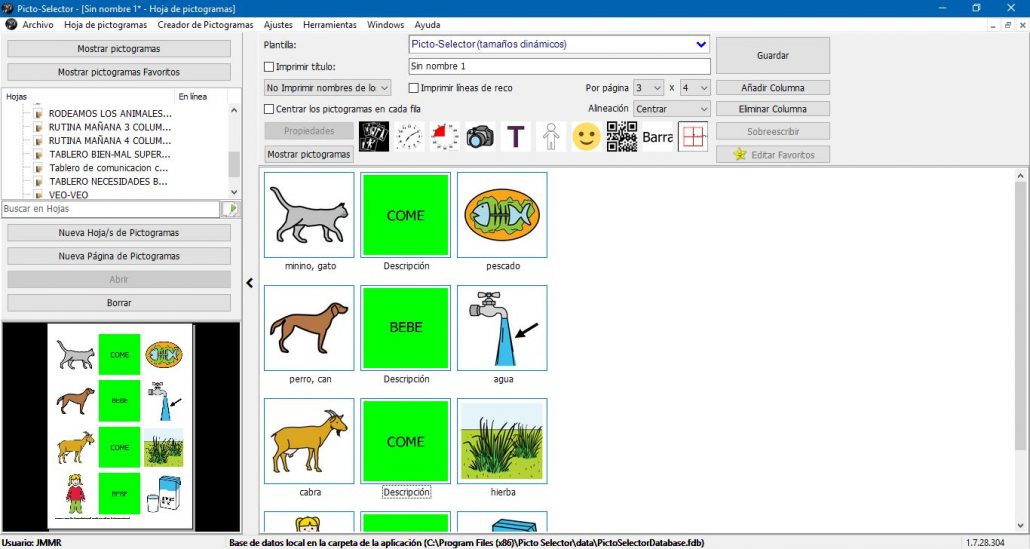
Vamos ver o resultado final. Para isso vamos ao menu Ficheiroe selecionamos a opção Imprimir opção para pré-visualizar o resultado e executar uma das ações: Guardar como ficheiro PDF,Guardar como ficheiro gráfico ou Imprimir.